3 proste sposoby przesyłania strumieniowego iPhone’a na komputer
iPhone’ów, serii smartfonów amerykańskiego giganta technologicznego Apple, nie trzeba przedstawiać. Istnieje duże prawdopodobieństwo, że przesyłanie strumieniowe iPhone’a do komputera jest dość trudne, aby mieć lepszy widok smartfona i innych uruchomionych na nim aplikacji. Mimo to pozwala to na prowadzenie wideokonferencji na ekranie i udostępnianie go komuś po drugiej stronie. Cóż, zadanie, które chcesz wykonać, nie jest nauką o rakietach.

Powodem tego jest to, że ten samouczek informacyjny wyjaśni wszystko, co musisz o tym wiedzieć. Co ciekawe, poznasz wiele sposobów na osiągnięcie tego. Na koniec wybierzesz z listy opcji. Zapewniamy, że kroki będą łatwe do wykonania i od razu zaczniesz cieszyć się oglądaniem. Teraz zacznijmy.
AirbeamTV (tylko przeglądarka Chrome)
Pierwszą metodą, której się nauczysz, jest używanie AirbeamTV na telefonie komórkowym do przesyłania strumieniowego z przeglądarki Chrome.

Aby to zrobić, wykonaj poniższe czynności.
Krok 1: Musisz pobrać i zainstalować aplikację na swoim smartfonie. Aby to zrobić, przejdź do sklepu z aplikacjami i wyszukaj AirbeamTV. Po zlokalizowaniu aplikacji wybierzesz opcję Mirroring to the Mac. Pobierz aplikację i zainstaluj ją. Następnie przejdź do komputera, aby pobrać przeglądarkę Chrome, jeśli jeszcze jej nie masz.
Krok 2: Teraz wróć do smartfona i przejdź do Mirror Mac PC. W momencie, gdy go otworzysz, pojawi się kod. Upewnij się, że Twój laptop ma tego samego dostawcę sieci, co Twój telefon komórkowy. Cóż, powodem jest uzyskanie płynnego połączenia.
Krok 3: Wróć do przeglądarki Chrome i wpisz: Start.airbeam.tv. Gdy to zrobisz, kod z Twojego urządzenia mobilnego pojawi się w przeglądarce. Następnie kliknij Połącz. Gdy spojrzysz na smartfon, zobaczysz powiadomienie informujące, że masz połączenie z systemem operacyjnym Mac.
Krok 4: Kliknij Rozpocznij dublowanie, a następnie Rozpocznij transmisję. W tym momencie urządzenie przenośne automatycznie łączy się z przeglądarką. Wszystko, co dzieje się na ekranie telefonu, jest wyświetlane w przeglądarce Chrome. Następnie możesz udostępnić go dowolnemu narzędziu do wideokonferencji. Podobnie możesz wyświetlać pliki, filmy i zdjęcia ze smartfona na laptopie.
AirServer
Możesz także podłączyć urządzenia iOS do laptopa za pomocą AirServer.

Jak zawsze, upewnij się, że laptopy i iDevice korzystają z tej samej sieci Wi-Fi. Jeśli masz iOS 11 lub nowszą wersję, wykonaj następujące kroki.
Krok 1: Po podłączeniu urządzenia iDevice do laptopa przejdź na dół ekranu, aby uzyskać dostęp do Centrum sterowania. Możesz uzyskać dostęp do Centrum sterowania na dowolnym iPhonie, przesuwając w dół prawy górny róg ekranu.
Krok 2: Podłącz telefon: Teraz dotknij ikony Screen Mirroring na urządzeniu przenośnym. Gdy to zrobisz, Twoja sieć zacznie wyświetlać listę odbiorników obsługujących AirPlay. Stanie się to nazwą systemu, który obsługuje Airserver. Jednak Twój smartfon powinien obsługiwać tę usługę. To wyjaśnia, dlaczego powinieneś wybrać wspomniany wcześniej iOS. Jeśli nie widzisz ikony AirPlay, musisz rozwiązać problem z komputerem. W tym momencie zobaczysz ekran swojego telefonu na swoim laptopie.
Pamiętaj, że działa to w przypadku iOS 8 i nowszych wersji. Co ciekawe, wystarczy wykonać te same kroki, aby to zrobić. Niezależnie od wersji na iOS jest to szybkie i łatwe.
5kPlayer
Po omówieniu innych sposobów przesyłania strumieniowego ekranu iPhone’a na komputer, 5kPlayer to kolejna metoda. Widzisz, 5KPlayer to system oprogramowania, który uzyskuje dostęp do komputerów stacjonarnych, aby przesyłać strumieniowo lub przesyłać ekran Twojego iDevice.
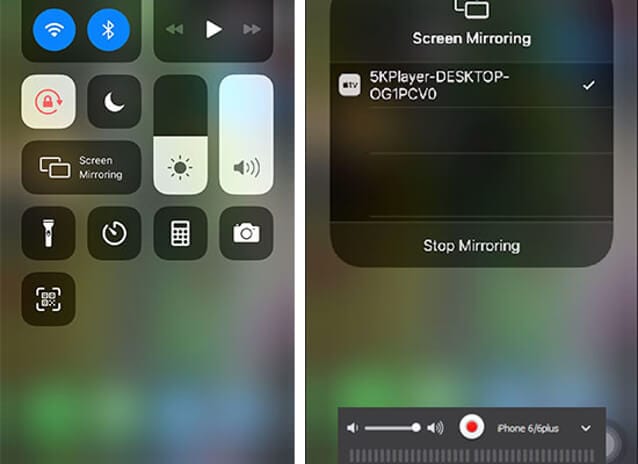
Aby rozpocząć, będziesz potrzebować AirPlay z 5KPlayer z iDevice działającym na iOS 13. Po spełnieniu tych wymagań powinieneś wykonać te kroki.
Krok 1: Uruchom 5KPlayer na swoim komputerze, a następnie kliknij ikonę AirPlay, aby go włączyć.
Krok 2: Przejdź do Centrum sterowania iPhone’a, przesuwając po nim w dół.
Krok 3: W tym momencie musisz dotknąć ekranu / dublowania AirPlay. Gdy pojawi się lista urządzeń, powinieneś wybrać swój komputer. W tym momencie wykonałeś swoje zadanie, ponieważ ekran telefonu pojawi się na pulpicie. Możesz teraz streamować!
W rzeczywistości przesyłanie strumieniowe iPhone’a do systemu Windows 10 za pomocą 5KPlayer jest proste i łatwe do naśladowania. Wszystko, co musisz zrobić, to wykonać czynności opisane powyżej. Po zakończeniu procesu możesz przesyłać wideo i obraz z telefonu komórkowego do systemu. Jest jeszcze ciekawszy niż działa z iPadami.
LustroGo
Ostatnie, ale nie najmniej ważne jest oprogramowanie MirrorGo.

Wondershare MirrorGo
Przesyłaj kopię lustrzaną iPhone’a na komputer z dużym ekranem
- Kompatybilny z najnowszą wersją iOS do tworzenia kopii lustrzanych.
- Lustrzane i wsteczne sterowanie iPhone’a z komputera podczas pracy.
- Rób zrzuty ekranu i zapisuj bezpośrednio na komputerze
Dzięki innowacyjnemu rozwiązaniu screencastingu możesz przesyłać strumieniowo swój smartfon do komputera. Podobnie jak powyższe metody, ta metoda jest łatwa. To powiedziawszy, wykonaj poniższe czynności, aby z niego skorzystać.
Krok 1: Pobierz MirrorGo na swój komputer. Jak zawsze, upewnij się, że iDevice i komputer znajdują się w tej samej sieci Wi-Fi.

Krok 2: Przesuń urządzenie przenośne w dół i wybierz opcję MirrorGo. Możesz go znaleźć w Screen Mirroring.

Krok 3: W tym momencie wykonałeś zadanie. Wszystko, co musisz zrobić, to zacząć tworzyć kopie lustrzane i przeglądać zawartość swojego telefonu komórkowego na pulpicie.
Po nawiązaniu połączenia możesz również sterować swoim telefonem komórkowym z tego samego komputera. Aby to zrobić, musisz zdobyć mysz lub użyć gładzika. Po przejściu do kroku 3 powyżej aktywuj funkcję AssistiveTouch w telefonie i sparuj ją z systemem Bluetooth systemu. Teraz to wszystko!
Wnioski
Od samego początku obiecaliśmy uprościć kroki i tak zrobiliśmy. Chodzi o to, że możesz wybrać dowolną z czterech opcji opisanych powyżej, aby przesyłać strumieniowo swoje urządzenia iDevice na pulpit. Pamiętaj, że opcja AirbeamTV niekoniecznie musi być systemem Mac OS. Biorąc pod uwagę, że Chrome działa na wszystkich platformach, możesz korzystać zarówno z systemów Windows, jak i Mac. Wszystko, co musisz zrobić, to zainstalować przeglądarkę Chrome i rozpocząć przesyłanie strumieniowe telefonu komórkowego na komputer. Innymi słowy, nie potrzebujesz kabli do przesyłania strumieniowego iPhone’a na komputer, ponieważ ten proces jest bezprzewodowy.
Pamiętaj, że działa na połączeniu Wi-Fi. Gdy to zrobisz, możesz mieć lepszy widok na swój telefon komórkowy i udostępniać pewne czynności na telefonie komórkowym wszystkim w pokoju. Może to zrobić podczas posiedzenia zarządu lub w domu. Na przykład możesz dalej wyświetlać obraz na ekranie, pozwalając większej liczbie osób w biurze obserwować Cię podczas demonstrowania rzeczy z telefonu komórkowego. To z kolei usprawnia przepływ pracy, skutkuje lepszą współpracą i mniejszą stratą czasu. Teraz nadszedł czas, aby wrócić do schodów i spróbować.
Ostatnie Artykuły: